Obnovte ztracená / smazaná data z počítače, pevného disku, jednotky flash, paměťové karty, digitálního fotoaparátu a dalších.
Obnovte SD kartu na Macu pomocí hlavních metod s průvodci
 Aktualizováno dne Lisa Ou / 07. prosince 2022 09:00
Aktualizováno dne Lisa Ou / 07. prosince 2022 09:00Není vaše SD karta čitelná na Macu? Ztratili jste soubory na SD kartě? Určitě jste zkoušeli různé způsoby, jak to opravit. Možná formát nebo jiné řešení problémů. Oprava během procesu mohla způsobit ztrátu dat na SD kartě. A to vás může vést k hrozné situaci, protože data na něm uložená jsou nenahraditelná. Možná máte důležitý dokument pro školu, práci, podnikání nebo cokoli jiného, což je vaše jediná kopie. Nebo jsou obrázky a videa na této kartě SD velmi zapamatovatelné, stejně jako s vašimi blízkými. Přesto je to váš jediný přístup k nim; teď jim hrozí, že budou navždy pryč.
Když narazíte na tento problém, může za tím být několik pravděpodobných důvodů. Jedna je způsobena vadnými sektory SD karty. Nebo to může být také virus nebo malware. Někdy je problémem nesprávné použití karty SD. Když ji vložíte a poté vyjmete, aniž byste ji vysunuli, je pravděpodobné, že to způsobí poškození karty nebo ztratíte některá, ne-li všechna, data. A stejně jako u jiných zařízení, fyzické poškození je vždy viníkem, pokud jde o selhání zařízení. Pokud ne, kvalita vaší SD karty může být špatná a budete muset upgradovat na novou a odolnější. Ale jak je to se soubory?

Bez obav. Tento článek vás dostal. Ať už jste byli schopni opravit SD kartu nebo jste si šli koupit novou, stále můžete vrátit své soubory. Tento příspěvek obsahuje nejdůvěryhodnější metody obnovy na Macu. Také jsme otestovali nejoblíbenější nástroje na internetu a vybrali ten nejúčinnější. Proto se můžete podívat na obsah níže a obnovit smazané soubory z SD karty na Macu.

Seznam příruček
Část 1. Obnovení smazaných souborů z SD karty na Macu pomocí FoneLab Mac Data Retriever
Po vyzkoušení několika nástrojů třetích stran, FoneLab Mac Data Retriever snadno ovládl seznam týkající se obnovy dat. Tato metoda je pro vás, pokud hledáte bezpečný a respektovaný nástroj pro obnovu. Má schopnost načíst téměř všechny druhy dat na SD kartu. A to včetně nekonečného formátu souborů, který svým uživatelům nabízí. Předpokládejme, že jste ztratili své soubory kvůli neznámému problému, počítačovému viru, náhodnému smazání nebo čemukoli, co není problém. V tom případě, Mac Data Retriever je odborníkem na obnovu souborů bez ohledu na to, jak zmizely. To není ani to nejlepší. Počkejte, až zažijete jeho další funkce, které vám pomohou obnovit data bez námahy. Nemusíte ztrácet čas učením se složitých procesů. Tento nástroj má jednoduché rozhraní, díky kterému bude vše pro vás hladší.
FoneLab Data Retriever - obnovení ztracených / vymazaných dat z počítače, pevného disku, flash disku, paměťové karty, digitálního fotoaparátu a dalších zařízení.
- Snadno obnovujte fotografie, videa, dokumenty a další data.
- Náhled dat před zotavením.
Věnujte pozornost níže uvedeným pokynům pro obnovu SD karty na Macu FoneLab Mac Data Retriever:
Krok 1Přejděte na stránku FoneLab Mac Data Retriever. Uvidíte Stažení zdarma tlačítko s logem Windows. Chcete-li si jej stáhnout na Mac, klikněte na záložku stahování s logem Apple. Poté přetáhněte stažený soubor do složky Aplikace. Poté jej spusťte a spusťte FoneLab Mac Data Retriever na vašem Macu.
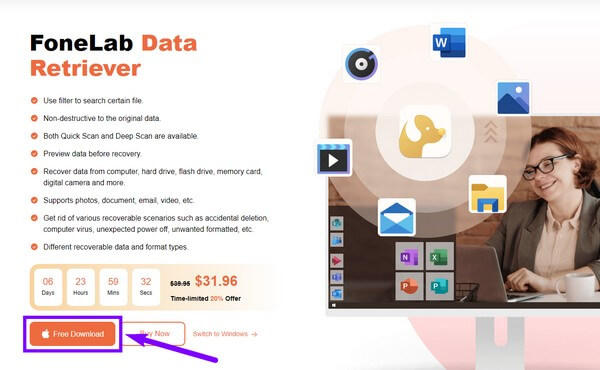
Krok 2Připojte SD kartu k počítači Mac, aby ji program mohl přečíst. Mezitím vás hlavní rozhraní softwaru přivítá svými primárními funkcemi. Mac Data Recovery, který si vyberete, iOS Data Recovery a Android Data Recovery.
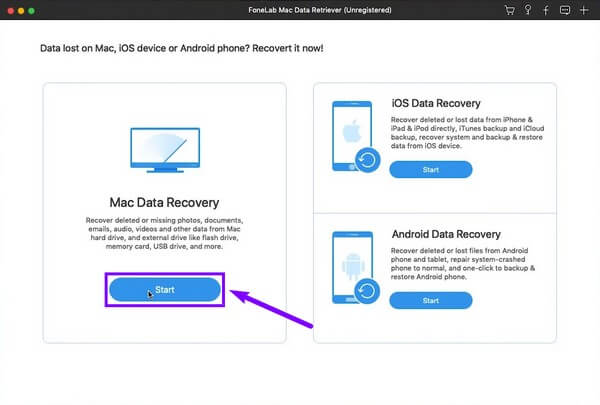
Krok 3Dále je třeba zaškrtnout políčka všech typů souborů, které jsou k dispozici pro obnovení celé SD karty. Pokud chcete některé typy souborů vynechat a nechcete je již přivádět zpět, můžete jejich zaškrtnutí zrušit. Ve spodní části rozhraní jsou jednotky na vašem Macu. Uvidíte svou SD kartu v Vyměnitelné jednotky sekce. Vyberte jej a pokračujte ke skenování.
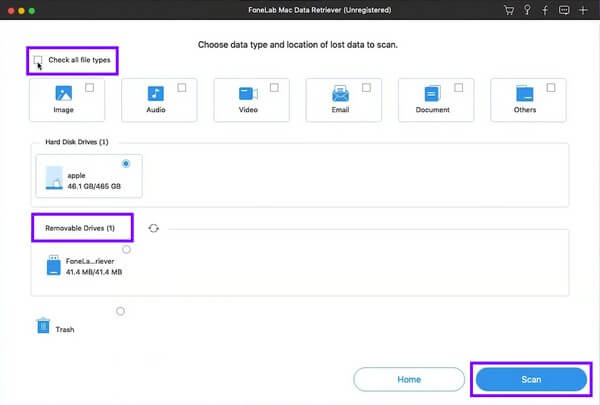
Krok 4Složky vámi zvolených datových typů se zobrazí v následujícím rozhraní. Můžete je začít prozkoumávat a načíst soubory, které chcete obnovit. Pokud nejste spokojeni s dostupnými odstraněnými soubory, můžete spustit Hluboké skenování zobrazit více souborů, které jste ztratili.

Krok 5Nakonec vyberte vše, co chcete na SD kartě obnovit, a klikněte Zotavit se k načtení souborů.
FoneLab Data Retriever - obnovení ztracených / vymazaných dat z počítače, pevného disku, flash disku, paměťové karty, digitálního fotoaparátu a dalších zařízení.
- Snadno obnovujte fotografie, videa, dokumenty a další data.
- Náhled dat před zotavením.
Část 2. Obnovení smazaných souborů z SD karty na Macu ze složky Koš
Složka Koš na Macu je známá tím, že obnovuje smazané soubory ze samotného Macu. Co lidé nevědí, je, že dokáže obnovit data i z SD karty připojené k Macu. Mnoho jednotlivců však často vyčistí odpadky, aby ušetřili úložný prostor. Pokud to také uděláte, můžete přejít k další metodě, protože tato není pro vás.
Věnujte pozornost níže uvedeným pokynům pro obnovu paměťové karty na Macu z koše:
Krok 1Přejděte do kořenové složky SD karty tak, že ji vyhledáte ve Finderu.
Krok 2Stiskněte CMD + směna + > klávesy na klávesnici pro zobrazení Koše složka.
Krok 3Otevřete složku a vyberte smazané soubory. Klikněte na ně pravým tlačítkem myši a vyberte Dejte zpět možnost obnovit svá data.
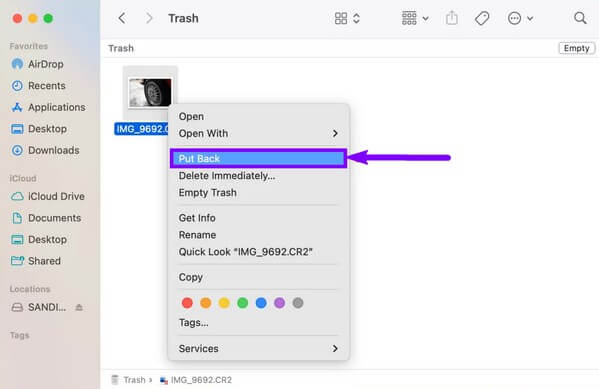
Část 3. Obnovení smazaných souborů z SD karty na Macu z Time Machine
Stejně jako složka Koš je i Time Machine integrovanou funkcí na Macu. Je to zálohovací software, který automaticky ukládá verze vašich dat Mac. Můžete je tedy z něj kdykoli obnovit. Ale problém s tím je, že nebudete moci ukládat své soubory na iCloud. Vaše data se tak rychle stanou ohroženými, když dojde k neočekávanému problému.
Při obnově souborů z SD karty na Macu z Time Machine věnujte pozornost následujícím pokynům:
Krok 1Spusťte Time Machine z panelu nabídek.
Krok 2Vyberte soubory, které chcete obnovit.
Krok 3klikněte Obnovit k načtení souborů.
FoneLab Data Retriever - obnovení ztracených / vymazaných dat z počítače, pevného disku, flash disku, paměťové karty, digitálního fotoaparátu a dalších zařízení.
- Snadno obnovujte fotografie, videa, dokumenty a další data.
- Náhled dat před zotavením.
Část 4. Časté dotazy o smazaných souborech z obnovy SD karty na Macu
1. Kam jdou soubory, když je smažete z koše?
Budou pryč z vašeho Macu. Můžete je však obnovit pomocí nástroje třetí strany, jako je FoneLab Mac Data Retriever.
2. Mohu nejprve zkontrolovat své soubory před obnovením na FoneLab Mac Data Retriever?
Ano můžeš. FoneLab Mac Data Retriever nabízí funkci náhledu. Umožňuje vám nejprve vidět smazané soubory a zkontrolovat, zda se jedná o správný soubor, který chcete obnovit. Tímto způsobem nebudete muset obnovit vše z toho, že je všechny uvidíte. Než je obnovíte, stačí si prohlédnout a vybrat ty, které potřebujete.
3. Jak smazat soubory z SD karty na Macu?
Připojte kartu SD k počítači Mac a poté k ní přistupujte. Klepněte na soubor, který chcete odstranit. Pokud chcete, můžete vybrat více najednou. Poté je přetáhněte do koše a smažte je z karty SD. Případně můžete na soubor kliknout pravým tlačítkem a vybrat Vymazat .
Níže je pro referenci videonávod.
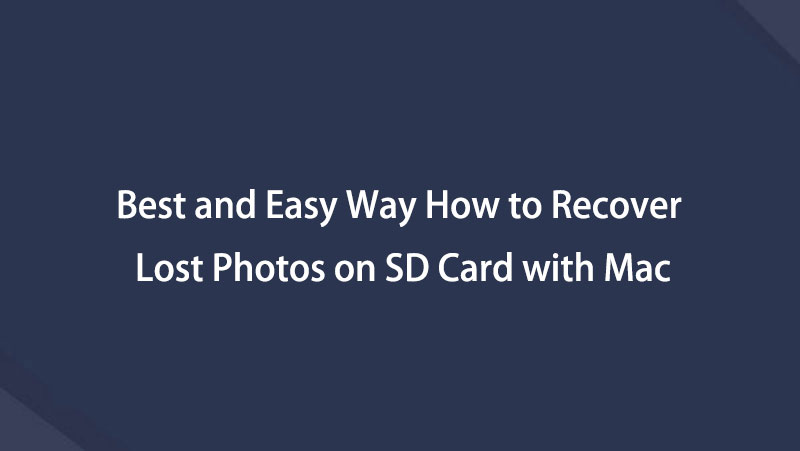

To je vše pro obnovu smazaných souborů z SD karty na Macu. Nejzaručenějším způsobem je použití výše uvedeného nástroje, FoneLab Mac Data Retriever. Nainstalujte si jej nyní zdarma.
FoneLab Data Retriever - obnovení ztracených / vymazaných dat z počítače, pevného disku, flash disku, paměťové karty, digitálního fotoaparátu a dalších zařízení.
- Snadno obnovujte fotografie, videa, dokumenty a další data.
- Náhled dat před zotavením.
